Page 1
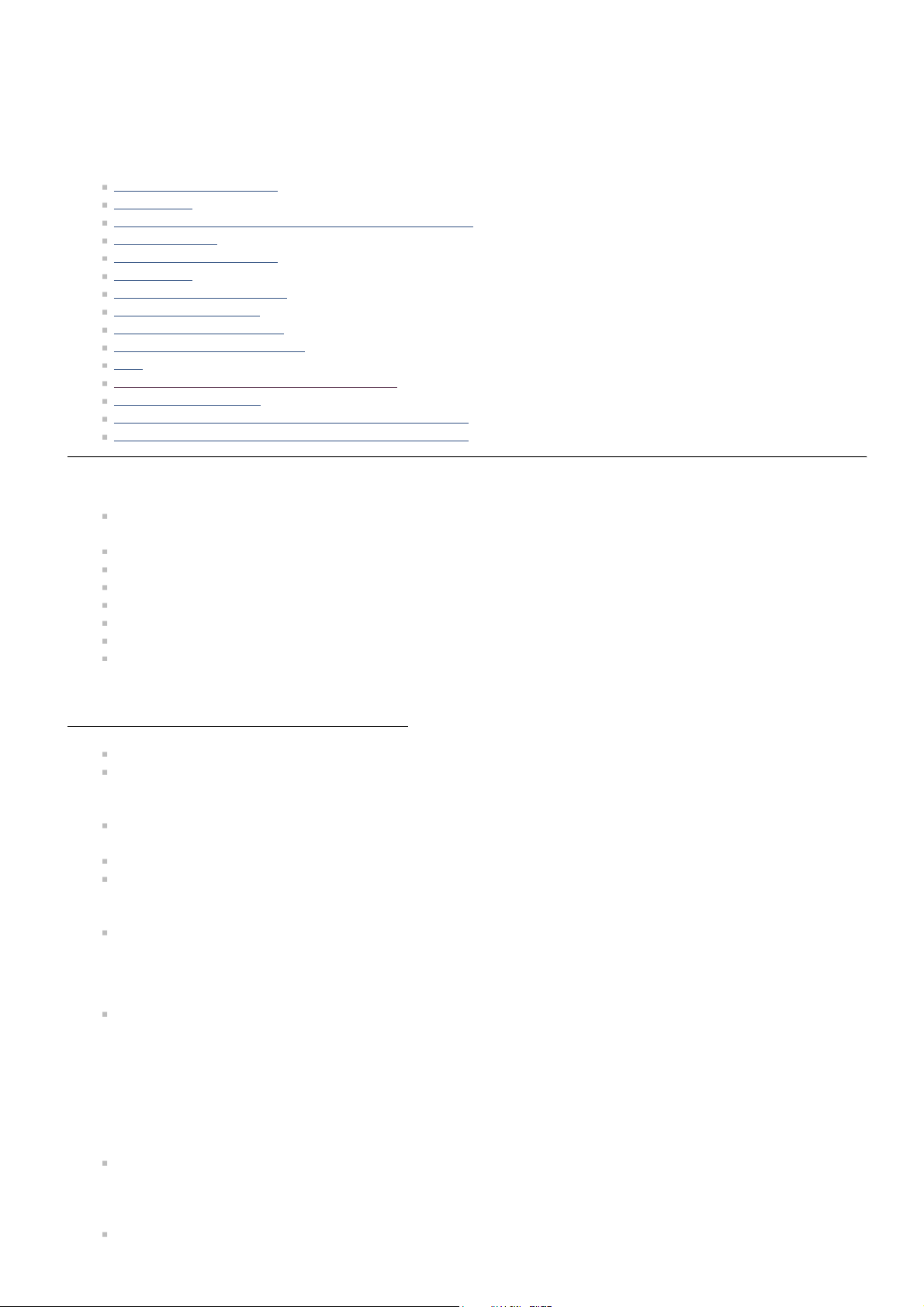
Suite graphique CorelDRAW X3 - Notes du fichier Lisez-moi http://www.corel.com/content/cgsx3/sp2/lisez-moi_fr.html#trialoem
CorelDRAW Graphics Suite X3
Fichier Lisez-moi
Sommaire
Configuration minimale
Installation
Considérations communes à toutes les applications
CorelDRAW X3
Corel PHOTO-PAINT X3
Impression
Guides couleurs Pantone
Gestion des couleurs
Importation/exportation
Bitstream® Font Navigator
VBA
Versions d’évaluation, éducation et OEM
Assistance technique
Service Pack 1 pour CorelDRAW Graphics Suite X3
Service Pack 2 pour CorelDRAW Graphics Suite X3
Configuration minimale
Windows 2000, Windows XP (éditions Familiale, Professionnelle, Media, 64 bits ou Tablet PC Edition),
Microsoft Vista ou Windows Server 2003 avec Service Pack le plus récent
Processeur Pentium II, 600 MHz ou supérieur
256 Mo de mémoire vive
Souris ou tablette
Moniteur à résolution 1024x768 (768x1024 sous Tablet PC)
Lecteur de CD-ROM
200 Mo d’espace disque (CorelDRAW seulement; d’autres applications en exigeront davantage)
Microsoft® Internet Explorer 6 ou version plus récente
Installation
Avant d'installer CorelDRAW Graphics Suite X3 :
Assurez-vous que la date et l’heure sur votre système sont correctement programmées.
Fermez toutes les applications en cours d’exécution, y compris les programmes anti-virus et ceux qui sont
affichés sur la zone de notification ou la barre des tâches de Windows. Sinon, l’installation risque de se
prolonger et d’être compromise.
Sous Windows 2000 ou XP, vous devez vous connecter à titre d’administrateur ou d’utilisateur bénéficiant
de droits administrateur.
Assurez-vous que vous avez assez d’espace disque dans l’unité où vous voulez installer la suite graphique.
Pour éviter des conflits entre fichiers et mémoire, fermez tous les programmes en cours d’exécution et
videz les fichiers TEMP sur votre système. [C:\Documents and Settings\<Administrator>\Local
Settings\Temp] et [C:\<WINNT>\Temp]
Corel vous recommande d’installer CorelDRAW Graphics Suite X3 dans son propre répertoire pour éviter
des conflits avec les versions précédentes.
Réseau/poste de travail
Les organisations acquéreurs de licences multiples pour la Suite graphique CorelDRAW 12 bénéficient d’un
guide pour administrateurs de réseau. Pour en savoir plus, contactez le Service de licences ou le Service
Clients Corel.
Installation de CorelDRAW Graphics Suite X3
Avant de démarrer, lisez les consignes indiquées sous la rubrique « Avant d’installer la CorelDRAW Graphics
Suite X3 ».
Insérez le CD-ROM 1 dans le lecteur.
Si l’écran d’introduction ne s’ouvre pas automatiquement, cliquez sur le bouton Démarrer de la barre des
tâches Windows, puis sur Exécuter. Tapez D:\autorun.exeou D:\CGS13\Setup.exe, où le D
correspond à la lettre du lecteur de cédérom.
Suivez les instructions à l’écran jusqu’à la fin de l’installation.
1 sur 10 12/10/2015 09:05
Page 2
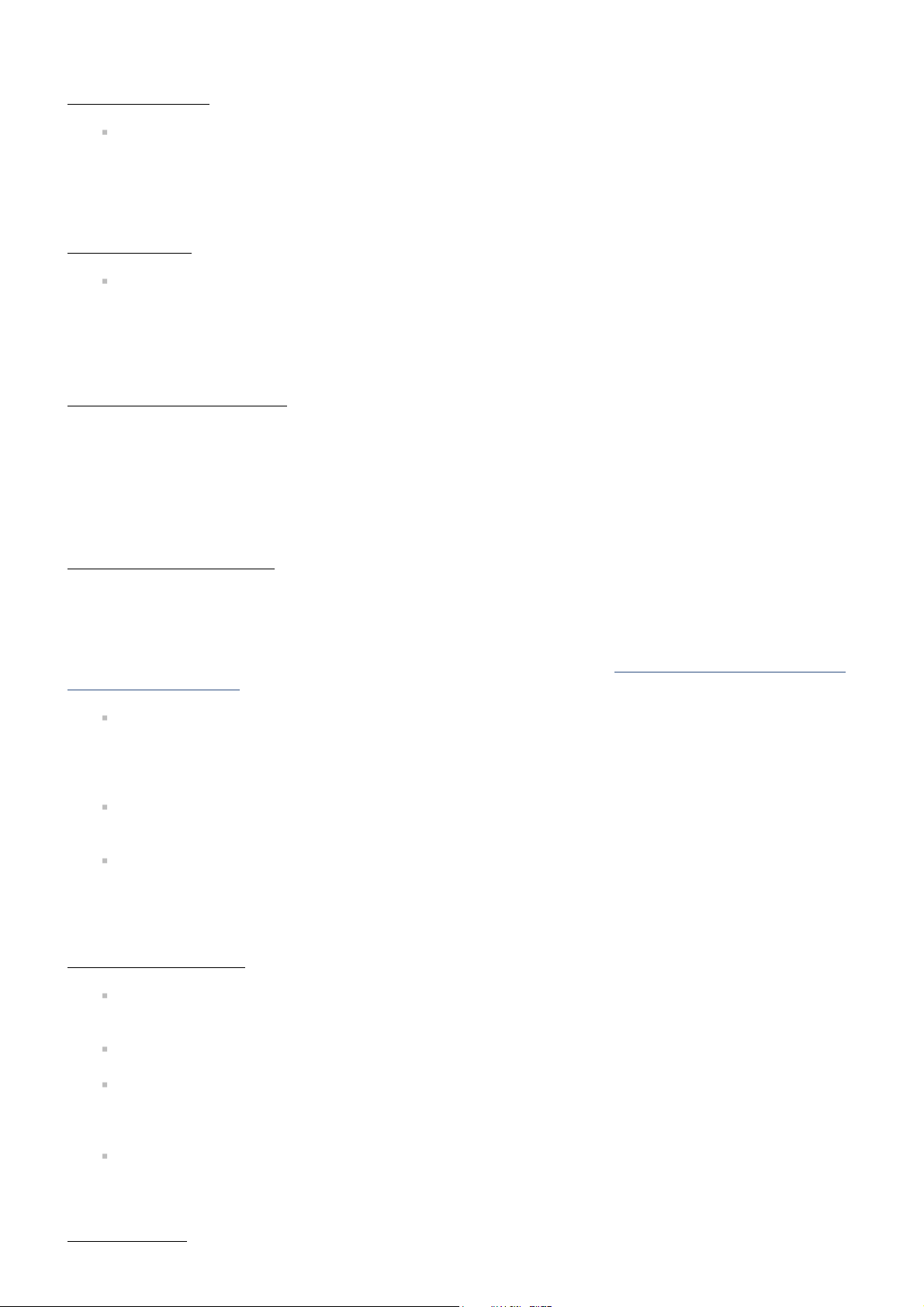
Suite graphique CorelDRAW X3 - Notes du fichier Lisez-moi http://www.corel.com/content/cgsx3/sp2/lisez-moi_fr.html#trialoem
Désinstallation deCorelDRAW Graphics Suite X3
Sous Windows 2000
Dans la barre des tâches de Windows, cliquez sur Démarrer > Paramètres > Panneau de
configuration > Ajout/suppression de programmes.
Pour conserver vos fichiers utilisateur contenant préférences, présélections et dégradés, ainsi que vos fichiers
personnalisés, cliquez sur Supprimer. Pour supprimer vos fichiers utilisateur, cliquez sur Modifier, puis sur
Supprimer. Vous serez invité à supprimer ces fichiers.
Sous Windows XP
Dans la barre des tâches de Windows, cliquez sur démarrer > Panneau de configuration >
Ajout/suppression de programmes.
Pour conserver vos fichiers utilisateur contenant préférences, présélections et dégradés, ainsi que vos
fichiers personnalisés, cliquez sur Supprimer. Pour supprimer vos fichiers utilisateur, cliquez sur
Modifier, puis sur Supprimer. Vous serez invité à supprimer ces fichiers.
CorelDRAW® Design Collection
CorelDRAW Design Collections se trouve sur le CD 4. Pour l'installer, vous devez obtenir un numéro de série en
enregistrant en ligne ou auprès du Service Clients votre CorelDRAW Graphics Suite X3. Une fois terminé
l'enregistrement, vous recevrez le numéro de série nécessaire à l'installation de CorelDRAW Design Collections.
CorelDRAW Design Collections exige l'installation de CorelDRAW X3 et VBA.
Documentation
Documentation et didacticiels
Les fichiers électroniques indiqués ci-dessous accompagnent CorelDRAW Graphics Suite X3. Si vous les installez,
vous pouvez les accéder en cliquant sur puis sur Démarrer dans la barre des tâches Windows, puis sur
Programmes > CorelDRAW Graphics Suite X3 > Documentation. À moins d’indication contraire, ces
fichiers sont en format PDF et, pour les afficher, vous devez disposer du lecteur Adobe Reader ou d'une
application compatible ou le télécharger depuis le site de l'éditeur à l'adresse http://www.adobe.com/products
/acrobat/readstep2.html.
Le Guide d'utilisation de CorelDRAW Graphics Suite X3 peut être installé à l'initialisation de la suite
graphique. Si vous l'installez, ce document sera accessible à partir du menu Démarrer de Windows sous
CorelDRAW Graphics Suite X3> Documentation. S'il n'est pas installé, vous pouvez le faire en cours
de route depuis le Panneau de configuration > Ajout/Suppression de programmes. Sélectionnez
CorelDRAW Graphics Suite X3, puis Modifier.
Si vous installez le composant VBA (Microsoft Visual Basic pour Applications) pour la Suite graphique
CorelDRAW 12, le Guide de programmation VBA de même que les documents pour modèle objet
seront disponibles.
Les didacticiels pour CorelDRAW X3 et Corel PHOTO-PAINT X3 sont disponibles à partir du menu
Démarrer. Les pages de démarrage, en format HTML, nécessitent un navigateur Internet pour s’afficher.
Par contre, les didacticiels individuels sont des fichiers PDF. L'ensemble des fichiers type utilisés par les
didacticiels se trouvent dans le répertoire ...\Program Files\Corel\Corel Graphics X3\Languages
\<LANG>\Tutorials\Samples files ou un sous-répertoire équivalent.
Ressources numériques :
CorelDRAW Graphics Suite X3 comprend des centaines de polices TrueType et Type 1, mais vous devez
les installer avant de pouvoir vous en servir. Pour savoir comment installer des polices, consultez votre
documentation pour Windows, la rubrique Aide de Font Navigator ou tout autre gestionnaire de polices.
Les polices se trouvent dans le répertoire Polices du CD-ROM 3 tandis que les symboles sont réunis dans
le répertoire Symboles du même CD-ROM.
Des fichiers supplémentaires Surfaces de motif, Liste de vaporisation, Imageset Mosaïques sont
disponibles sur le CD-ROM 2. Textures de pinceaux, Listes d'images, Objets et Photos sont trouvent
sur le CDROM 3. Consultez la rubrique Aide pour savoir comment charger et utiliser ces fichiers dans les
applications de CorelDRAW X3 Graphics Suite X3.
Les fichiers types (Samples files) de chaque application se trouvent dans un sous-répertoire particulier
(par exemple : ...\Program Files\Corel\CorelDRAW Graphics X3\Draw\Samples).
Considérations communes à toutes les applications
Espace de travail
2 sur 10 12/10/2015 09:05
Page 3
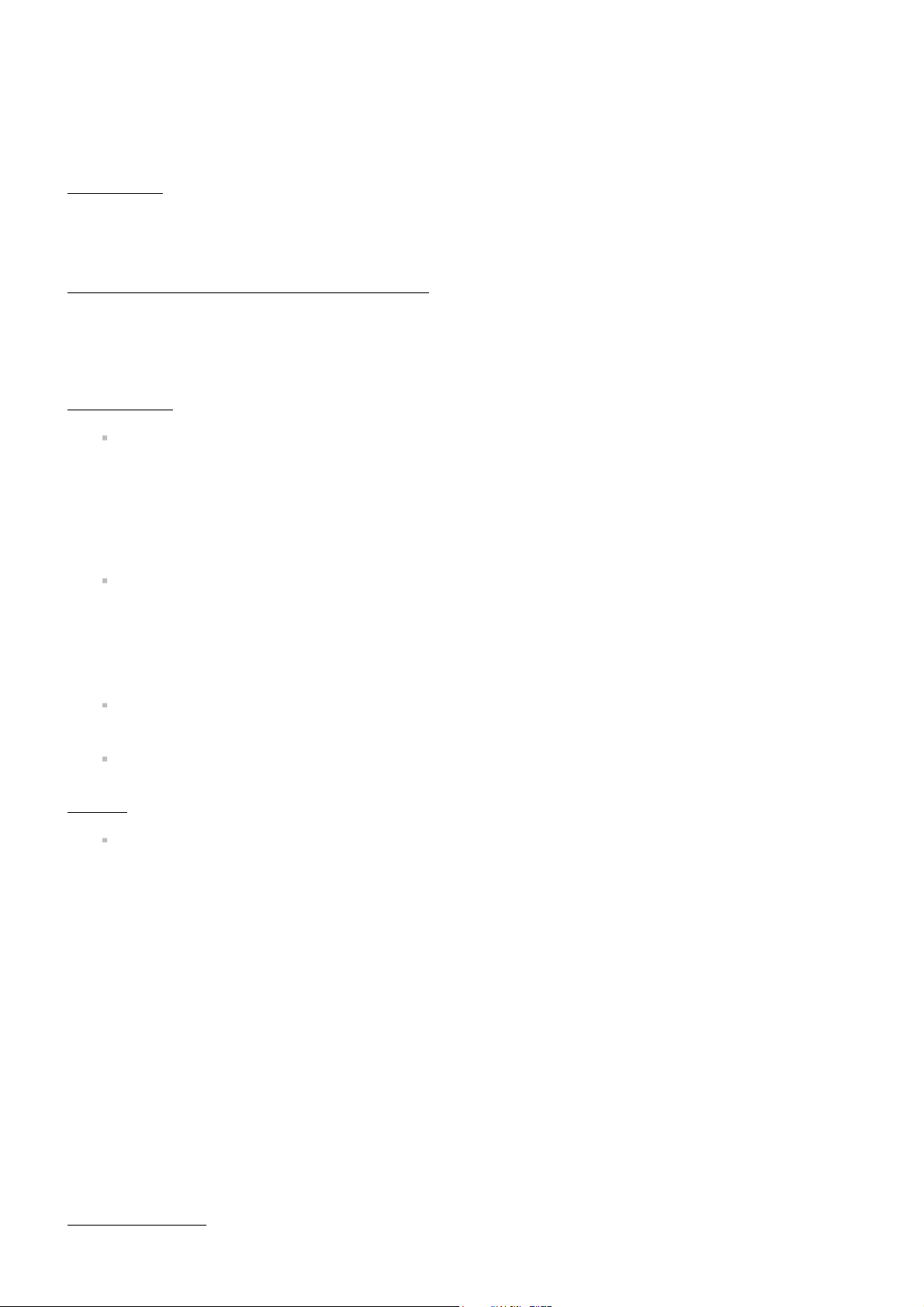
Suite graphique CorelDRAW X3 - Notes du fichier Lisez-moi http://www.corel.com/content/cgsx3/sp2/lisez-moi_fr.html#trialoem
De temps à autre, il peut s’avérer nécessaire de rétablir les paramètres par défaut de l’espace de travail. Pour ce
faire, enfoncez la touche F8, sans la relâcher, au lancement de l’application. À l’affichage d’une boîte de
dialogue, qui vous invite à remplacer l’espace de travail courant par l’espace de travail par défaut, Cliquez sur
Oui. L’application invoquera les paramètres de l’espace de travail sélectionné. Les paramètres personnalisés que
vous avez établis seront supprimés. Consultez la rubrique Aide pour savoir comment créer, utiliser et
personnaliser plusieurs espaces de travail.
Performances
Un fichier de pagination d’au moins 200 Mo est recommandé si vous voulez obtenir des performances optimales
en exploitant les applications de CorelDRAW Graphics Suite X3. Les tailles du fichier de pagination sont définies à
l'aide des contrôles de la mémoire virtuelle du système d'exploitation.
Prise en charge de Tablet PC et du stylet graphique
Si vous utilisez un Tablet PC doté d’une interface Wacom, sans prise en charge de la pression du stylet, vous
pouvez régler ce problème en obtenant de Wacom la mise à jour du pilote de votre Tablet PC.
CorelDRAW X3
E/S de fichier :
Vous pouvez profiter de la nouvelle compatibilité avec Unicode pour ouvrir comme il faut tous les fichiers
d’application (p. ex. nom de couches, nom d’objets) issus de versions précédentes. Vous devez en premier
lieu vous assurer que votre système d'exploitation prend en charge la langue visée. Pour ce faire, indiquez
dans la boîte de dialogue Ouvrir la page de codes qui convient lorsque vous ouvrez un fichier créé à l’aide
d’une version précédente, mais dont le système d’exploitation possède une page de codes différente de
celle de votre système d’exploitation actuel. Par exemple, si vous avez créé un fichier CorelDRAW 11 sur
un système d’exploitation japonais, et que vous vouliez l’ouvrir dans CorelDRAW X3 installée sur un
système d’exploitation anglais, vous devrez, à l’ouverture du fichier, régler la page de codes à 932.
Lorsque vous ouvrez les fichiers CDR/DES créés dans Corel DESIGNER Professional SG et renfermant des
objets non pris en charge (p. ex. cotes ou légendes diamétrales et radiales), un message apparaissant à
l’écran vous avertit que le fichier contient des objets non supportés. Ces objets s’afficheront comme des
objets verrouillés pendant que vous travaillez dans CorelDRAW X3. Vous aurez la possibilité de les
déverrouiller et de les convertir en objets groupés; cependant, si vous avez l'intention de les enregistrer à
nouveau et de garder les caractéristiques de Corel DESIGNER Professional SG ou de Corel DESIGNER
Technical Suite 12, vous ferez mieux de ne pas les déverrouiller.
Si vous enregistrez une ombre portée dans un format de fichier d'une version précédente, celle-ci sera
convertie en objet de type objectif. L'aspect de l'objet sera préservé, mais l'objet ne pourra plus être
modifié on ferait d'une ombre portée.
Les styles de contours améliorés de Corel DESIGNER Technical Suite 12 sont conservés dans les fichiers
.DES ouverts et ré-enregistrés dans CorelDRAW X3.
Classeur
Si CorelDRAW X3 est installée sur un système parallèlement à CorelDRAW 11 et/ou à CorelDRAW 10, la
fonction de recherche dans les versions précédentes sera affectée. Plus précisément, après une recherche,
la fenêtre Résultatsaffichera une page blanche. Pour éviter ce problème, modifiez la clé du registre
suivante : HKEY_LOCAL_MACHINE\SOFTWARE\COREL\CorelSearch\CorelDRAW13.. Cette modification se
fait à partir d'une valeur dynamique à l'identifiant linguistique absolu (par exemple si la recherche s'opère
en anglais, la modification consisterait à changer le chemin de.....\Languages\<LANG>\Programs
\Search.idx à ..\Languages\EN\Programs\Search.idx)
CorelDRAW X3 vous permet de copier les contenus numériques (CD-ROM) vers un autre emplacement tout en
exploitant les fonctionnalités du Classeur. Pour profiter de cette nouvelle option, vous devrez réaliser les
opérations suivantes :
Créez dans l’emplacement de votre choix un répertoire ayant le même nom que celui du CD-ROM (par
1.
exemple « CG12_CLPART » si vous voulez copier les cliparts sur le CD-ROM livré avec CorelDRAW
Graphics Suite X3.
Copiez le contenu du CD-ROM, y compris le fichier volinfo.txt, dans ce répertoire.2.
Dans la clé du registre HKEY_LOCAL_Machine\Software\Corel\Media\Corel GRAPHICS X3 Clipart (CD-ROM
3.
2), changez la voie d’accès à celle du répertoire que vous avez créé à l’étape 1.
Dans la clé du registre HKEY_LOCAL_Machine\Software\Corel\Media\Corel GRAPHICS X3 Photos (CD-ROM
4.
3), changez la voie d’accès à celle du répertoire que vous avez créé à l’étape 1.
Vous pouvez maintenant parcourir et repérer les cliparts sans passer par les CD-ROM.
Fonctionnalités web
3 sur 10 12/10/2015 09:05
Page 4

Suite graphique CorelDRAW X3 - Notes du fichier Lisez-moi http://www.corel.com/content/cgsx3/sp2/lisez-moi_fr.html#trialoem
Les fonctionnalités web de CorelDRAW Graphics Suite X3 exigent Microsoft Internet Explorer 6 (ou une version
plus récente) et Netscape Navigator 4.
Outil Support artistique
L'outil Support artistique peut vaporiser et appliquer des effets tels que des transparences et des objectifs;
cependant, la superposition de plusieurs traits peut affaiblir la performance de l’application.
Texte
Pour activer la prise en charge multilingue sous Windows 2000, procédez comme suit : Dans le Panneau
de configuration, cliquez deux fois sur Options régionales. Cliquez sur l'onglet Général, puis sur
Valeurs par défaut. La page de codes du système s’en trouve modifiée. Installez les paramètres de
polices ou d’entrée de la langue appropriée.
Pour assurer la prise en charge multilingue sous Windows XP, effectuez les changements suivants depuis
un compte administrateur : Dans le Panneau de configuration, cliquez successivement sur Date, Heure,
Langue et Options régionales. Cliquez sur Options régionales et linguistiques. Cliquez sur l'onglet
Avancés. Dans la zone de liste Langue pour les programmes non Unicode, sélectionnez une langue
dans la zone de liste. Installez ensuite les paramètres de polices ou d'entrée de la langue visée.
Pour changer la page de codes d’un texte et des objets textes sélectionnés, cliquez sur Texte > Encoder.
Il est recommandé de changer en premier la page de codes dans le menu Texte > Encoder avant
d'appliquer au texte et aux objets texte sélectionnés les polices non Unicode.
Un texte accolé à un tracé et auquel a été appliqué un effet miroir dans une version précédente se
convertit en courbes à l'enregistrement.
Corel PHOTO-PAINT X3
Les sons pour les états du bouton réactif Web ne sont pas pris en charge dans Netscape Navigator.
Cependant, pour les images de grand format, vous devrez vous assurer que la capacité mémoire (réelle
ou virtuelle) disponible est au moins trois fois la taille de l’image.
Pour utiliser la fonction QuickTimeVR de PHOTO-PAINT, vous devez installer QuickTime version 6.x .
Pour prévisualiser des boutons réactifs créés dans PHOTO-PAINT sous Windows XP Service Pack 2, vous
devez désactiver temporairement le bloqueur de fenêtres publicitaires.
Lorsque vous ouvrez des fichiers .cpt d'une version antérieure (version 9 ou antérieure) sur un système
n'utilisant pas les mêmes options de langue et de police que celles du système dans lequel ces fichiers ont
été créés, il est possible que les attributs de type, notamment de couleur et de taille, soient remplacés par
les paramètres système par défaut.
Impression
Si l'option Surimpressions de document est définie sur Simuler, la sortie sera convertie en mode point par
point. Cette option est déconseillée pour les travaux couleur.
Certaines surfaces PostScript peuvent ne pas s'imprimer correctement sur les imprimantes PS.
Aucun message d'avertissement ne s'affiche lors d'une tentative d'impression hors ligne.
Nuanciers Pantone
Au printemps 2005, a Pantone, Inc. a publié deux nouveaux nuanciers : PANTONE color bridge coated et
PANTONE color bridge coated EURO, lesquels sont venus remplacer PANTONE solid to process guide coated et
PANTONE solid to process guide coated Euro.
Corel permet la prise en charge des valeurs de simulation CMJN contenues dans ces deux nuanciers. La
bibliothèque PANTONE PANTONE solid to process coated EURO contient les valeurs actualisées du nuancier
PANTONE. Nous n'avons malheureusement pas été en mesure de la renommer avant le lancement de cette
version de CorelDRAW. Cela sera fait dans les prochaines versions.
Pour ce qui est de la version nord-américaine du nuancier PANTONE color bridge coated, si vous sélectionnez des
couleurs dans les bibliothèques PANTONE solid coated, PANTONE solid uncoated or PANTONE solid matte, les
valeurs CMJN seront cohérentes avec celles du nuancier PANTONE color bridge coated.
Elles remplacent les données du nuancier PANTONE solid to process guide coated, et le nuancier ANTONE solid to
process guide coated EURO n'est pas supporté dans cette version.
Pour plus d'informations sur les nuanciers Pantone les plus récents, veuillez visiter les pages suivantes :
PANTONE color bridge coated PANTONE color bridge coated EURO - http://www.pantone.co.uk
Gestion des couleurs
Le mode couleur utilisé dans les paramètres d'effet est utilisé pour l'affichage uniquement. Le mode
http://www.pantone.com
4 sur 10 12/10/2015 09:05
Page 5

Suite graphique CorelDRAW X3 - Notes du fichier Lisez-moi http://www.corel.com/content/cgsx3/sp2/lisez-moi_fr.html#trialoem
couleur de sortie approprié est sélectionné de façon automatique en fonction de l'espace de couleur de
destination. Par exemple, dans le cas d'une exportation d'un document en tant que fichier JPG RVB, le
mode RVB est utilisé. Si l'impression est effectuée sur une imprimante PostScript, le mode couleur CMJN
est utilisé.
Importation/exportation de fichiers
Adobe Illustrator (AI)
Les fichiers CS élaborés dans Adobe Illustrator 11 ne sont pas intégralement pris en charge lorsqu'ils
importés ou exportés aux formats AI.
PDF
L’espacement des caractères risque d'être faussé lorsque sont importés les fichiers PDF contenant des
polices non installées sur votre système.
Les fichiers EPS placés ne peuvent pas être affichés au même titre que les fichiers PDF exportés ;
toutefois, ils s’impriment correctement.
La conservation de la structure des plans des documents ainsi que les options de compression bitmap en
JP2 sont prises en charge uniquement lorsque le niveau de compatibilité Acrobat 6.0 est utilisé.
L'ouverture de fichiers PDF soumis à des restrictions exige un mot de passe d'accès. Si aucune restriction
ne s'applique au PDF, le mot de passe d'accès comme le mot de passe d'ouverture permettent de l'ouvrir.
Il est possible que certains caractères spéciaux ne soient pas pris en charge lors de l'enregistrement de
fichiers PDF pour lesquels le codage de texte est défini sur ASCII. Si vous utilisez des caractères spéciaux
ou à deux octets, réglez le codage sur Unicode.
AutoCAD (DXF)
À l’importation de fichiers DXF, cochez la case Réduction automatique des points nodaux pour supprimer
les lignes cachées dues aux vues multiples à même le document. Cette option ne modifie pas les points
nodaux sur les objets courbes.
L’importation de fichiers comportant des objets 3D peut produire des effets inattendus.
JPEG 2000 (JP2)
Les navigateurs web ne supportent pas tous le format de fichier JPEG 2000 (JPEG 2000 standard et JPEG
2000 codestream). Il vous faudra peut-être un module additionnel pour visualiser les fichiers enregistrés
sous ce format.
Le filtre d’importation JP2 supporte les standards JPEG 2000 et JPEG 2000 codestream.
Ce dernier utilise le nom d’extension .jp2 à l’exportation des métadonnées.
Portable Network Graphics (PNG)
La transparence PNG n’est pas prise en charge par tous les navigateurs web. Veuillez consulter la
documentation accompagnant votre navigateur.
SVG
Vous devez disposer d’un SVG Viewer pour prévisualiser les fichiers SVG à partir de la boîte de dialogue
Exporter au format SVG.
Bitstream Font Navigator
Si vous avez créé des groupes et des catalogues de polices dans l'installation Bitstream Font Navigator
d'une version précédente de la Suite graphique CorelDRAW, ces groupes et catalogues apparaîtront dans
la version de Bitstream Font Navigator fournie avec ce produit. Si vous désinstallez la version précédente
de Bitstream Font Navigator, les groupes et les catalogues de polices seront également supprimés. Vous
devrez les recréer dans la version de Bitstream Font Navigator installée avec ce produit.
Microsoft Visual Basic pour Applications
Pour utiliser Microsoft Visual Basic pour Applications dans CorelDRAW X3 et Corel PHOTO-PAINT X3, il faudra en
installer la version 6.3. Cette version est incluse dans les utilitaires du programme d’installation et se met en
place par défaut lors d’une installation standard.
Guide de programmation VBA pour CorelDRAW X3
Le guide de programmation VBA pour CorelDRAW X3 vous aidera à automatiser vos tâches et à créer vos
propres solutions VBA personnalisées. Si vous installez CorelDRAW en mode standard ou personnalisé avec VBA,
vous pouvez accéder au guide depuis un lien sous la rubrique Aide VBA pour CorelDRAW ou du raccourci de la
5 sur 10 12/10/2015 09:05
Page 6

Suite graphique CorelDRAW X3 - Notes du fichier Lisez-moi http://www.corel.com/content/cgsx3/sp2/lisez-moi_fr.html#trialoem
Suite graphique CorelDRAW X3, à partir du menu Démarrer.
Mise à jour et conversion des macros CorelDRAW 12 vers CorelDRAW X3
Pour exploiter en toute transparence dans CorelDRAW 12 une macro élaborée à l’aide de CorelDRAW 12, il peut
s’avérer nécessaire de modifier le nom de la classe, la méthode ou la propriété ou encore ses paramètres.
Dossiers GMS dans le chemin d'accès au profil de l'utilisateur
Les fichiers GMS sont normalement enregistrés dans les dossiers GMS, sous les dossiers CorelDRAW Graphics
Suite X3\Draw et CorelDRAW Graphics Suite X3\CorelPHOTO-PAINT. Si l’utilisateur ne dispose pas de droits
d’écriture sur ces dossiers, les dossiers GMS seront alors enregistrés dans les dossiers Draw et CorelPHOTO-
PAINT.
Exploitation de modules complémentaires depuis un compte utilisateur Windows XP à droits restreints
Pour utiliser les modules complémentaires depuis un compte utilisateur à droits restreints (l'exemple est fourni
pour Corel PHOTO-PAINT), procédez comme suit :
Ouvrez une session en tant qu’administrateur du système sur lequel vous voulez exploiter le module
1.
complémentaire.
Exécutez le programme regsvr32.exe du module pour ajouter les identificateurs de classe et les clés de
2.
registre que seul administrateur peut créer.
Exécutez le programme regedit.exe pour accéder à l’emplacement suivant :
3.
HKEY_CURRENT_USER/Software/Corel/Corel PHOTO-PAINT/12.0/Addins.
Sélectionnez une clé pour votre module complémentaire (p. ex. PhotoPaint.Addin1).4.
Dans le menu Registre, cliquez sur Exporter un fichier du Registre. Activez l’option Branche sélectionnée,
5.
nommez le fichier dans la zone indiquée et cliquez sur Enregistrer.
Ouvrez une session à titre d’utilisateur à accès limité et exécutez le programme regedit.exe.6.
Dans le menu Registre, cliquez sur Importer un fichier du Registre, spécifiez le fichier .reg que vous avez
7.
exporté à l’étape 5 et cliquez sur Ouvrir.
Vous devriez à ce stade pouvoir exécuter le module complémentaire à partir de ce compte utilisateur à
8.
accès limité.
Versions d’évaluation, éducation et OEM
Les composants ne sont pas tous disponibles dans les versions d'évaluation, éducation et OEM. Les composants
omis peuvent englober des applications et des fonctions Corel ainsi que des utilitaires tiers. Cependant, il est
possible que référence soit faite à certains de ces composants dans les applications et la documentation.
Assistance technique
L’assistance technique n’est pas prévue pour les versions OEM, « Boîte blanche », Boîtier (CD uniquement),
évaluation ou éducation des produits Corel. Pour en savoir plus, rendez-vous sur www.corel.fr/ et cliquez sur la
rubrique Assistance.
Service Pack 1 pour CorelDRAW Graphics Suite X3
Globalement, la stabilité et les performances de CorelDRAW et Corel PHOTO-PAINT ont été améliorées. Les
améliorations portent sur les domaines suivants en particulier.
Espace de travail des applications
L'application reste stable au défilement dans la liste de commandes de la boîte de dialogue
Personnalisation.
Les commandes du menu Ajuster de Corel PHOTO-PAINT sont maintenant personnalisables.
La sélection d'un élément contextuel de la boîte à outils dans la boîte de dialogue Personnalisation ne
supprime plus cet élément.
L'interface utilisateur des menus fixes Texte, Reprendre et affiner et Biseau a été améliorée.
Si vous utilisez un espace de travail personnalisé comprenant des palettes de couleurs, ces dernières
s'afficheront à l'écran au prochain démarrage de CorelDRAW.
La barre de propriété de l'outil Formea été améliorée pour faciliter la modification d'objets multiples.
La zone de liste Policesa été améliorée.
Commandes et effets bitmap
Dans CorelDRAW, la conversion d'objets en bitmaps dans le même espace de couleur n'aura plus pour
effet de modifier les couleurs.
Les couleurs des ombres portées de l'espace de couleur RVB sont affichées et reproduites fidèlement dans
le mode couleur CMJN (et vice-versa).
6 sur 10 12/10/2015 09:05
Page 7

Suite graphique CorelDRAW X3 - Notes du fichier Lisez-moi http://www.corel.com/content/cgsx3/sp2/lisez-moi_fr.html#trialoem
Couleur
Les couleurs non quadri personnalisées utilisées dans des images Device N sont désormais enregistrées
avec le fichier au lieu d'être remplacées par du noir par défaut.
Les surfaces dégradées comprenant des dégradés horaires de la même couleur s'affichent désormais en
mode d'affichage Optimisé avec surimpressions.
Nota : suite à l'installation du Service Pack 1, il est possible que les valeurs ou les noms de couleurs de fichiers
CorelDRAW contenant des images Device N intégrant des couleurs non quadri personnalisées apparaissent
modifiées lors de leur ouverture dans CorelDRAW.
Filtres d’importation et d’exportation
Importation de fichiers Adobe Illustrator (AI)
Les objets ne se déplacent plus sur la page lorsque vous parcourez un fichier Adobe Illustrator dans
CorelDRAW.
Les fichiers Adobe Illustrator ouverts dans CorelDRAW sont désormais centrés sur la page.
L'importation de fichiers AI contenant des objets AI et EPS est désormais plus fiable.
DXF
Le texte de fichiers DXF importés n'apparaît plus décalé.
JPEG (JPG)
Les fichiers JPEG ouverts dans CorelDRAW et Corel PHOTO-PAINT conservent désormais la même
résolution que les données EXIF.
Portable Document Format (PDF)
L'option Coder le texte comme : Unicode s'enregistre dans un style PDF.
Par défaut, et à moins qu'un filtre AI ne soit sollicité, tous les fichiers comptables PDF avec AI peuvent
être ouverts ou importés à l'aide du filtre Importation PDF.
Les fichiers contenant des objets vectoriels utilisant la propriété de contour « Mettre à l'échelle avec
l'image » présentent désormais une taille moins importante lors de leur publication au format PDF.
Le filtre Publier au format PDF prend désormais en charge les images 256 couleurs ainsi que les fichiers
contenant des surfaces à motifs en couleur.
Le filtre d'importation PDF prend désormais en charge les fichiers PDF contenant des signets vers d'autres
fichiers PDF ou créés à l'aide de Quark 6.5 et contenant des images avec des données OPI.
Fichier traceur HPGL (PLT)
Le décalage d'objets dans des fichiers PLT importés ne se produit plus.
Fichiers EPS/PRN/PS
Les fichiers EPS comportant des en-têtes transparents et importés sous l'effet de l'option Placer comme
PostScript encapsulé se comportent normalement.
L'importation de fichiers PRN créés dans CorelDRAW X3 n'affecte pas les dimensions des objets.
Lorsque vous importez plusieurs fichiers EPS, les paramètres que vous sélectionnez dans la boîte de
dialogue Importer, la première fois qu'elle apparaît, seront appliqués à l'ensemble des fichiers.
La sortie de fichiers EPS créés dans CorelDRAW X3 dans des versions antérieures de CorelDRAW ou Corel
Ventura ne renvoie plus de messages d'erreur de sortie PostScript.
Adobe Photoshop (PSD)
Lorsque vous exportez des fichiers contenant des tracés de détourage de Corel PHOTO-PAINT au format
Adobe Photoshop (PSD), les tracés de détourage sont conservés.
Bitmap TIFF (TIF)
Les arrière-plans transparents se maintiennent dans les fichiers TIF exportés depuis Corel PHOTO-PAINT.
Attributs et commandes des objets
Les fonctions de recherche et de remplacement de couleurs de CorelDRAW ont été améliorées.
Le modèle d'objet VBA prend désormais en charge les annulations.
OLE
7 sur 10 12/10/2015 09:05
Page 8

Suite graphique CorelDRAW X3 - Notes du fichier Lisez-moi http://www.corel.com/content/cgsx3/sp2/lisez-moi_fr.html#trialoem
Les paramètres de l'espace de travail sont conservés lorsque vous modifiez un objet OLE.
Vérification
La boîte de dialogue Vérification de la publication au format PDF rend en charge les caractères
étendus.
Impression
La fonction de fusion a été améliorée de façon à permettre une meilleure prise en charge des fichiers
séparés par des virgules.
L'impression de fichiers contenant des surfaces dégradées sur des imprimantes PostScript est désormais
d'une meilleure qualité.
L'impression de fichiers créés dans des versions antérieures de CorelDRAW et contenant des couleurs non
quadri ne génère plus de feuilles blanches.
Il est possible d'imprimer plusieurs exemplaires d'un même document sur une imprimante sur laquelle le
PPD est activé.
Les objets contenant des surfaces à motif ayant fait l'objet d'une mise à l'échelle, d'une inclinaison ou
d'une rotation s'impriment correctement sur les imprimantes PostScript.
Les surfaces carrées avec des paramètres de remplissage s'affichent désormais correctement dans une
sortie PostScript 3.
La qualité d'impression de texte et d'objets ne présentant aucun contour ou des surfaces maille contenant
des couleurs non quadri a été améliorée.
La fonction Sortie des bitmaps couleur en Niveaux de gris a été améliorée.
Les performances de la boîte de dialogue Aperçu avant impressionont été améliorées.
Remarques :
Si le séparateur défini dans vos paramètres régionaux est la virgule, la sortie PostScript sera d'une qualité
plus fiable.
L'aperçu et l'impression de certaines surfaces à motifs en couleur créées dans d'autres applications sur
des imprimantes PostScript peuvent être incorrects.
Les surimpressions sur des objets ne sont pas conservées lors de la conversion de ces derniers en bitmaps
RVB.
Si la mise en mémoire tampon ou l'impression de fichiers contenant des ombres portées, des vitraux ou
des surfaces dégradées sur des imprimantes non-PostScript ou GDI est incorrecte, il est possible de
modifier le commutateur INI manuellement afin de résoudre le problème. Procédez comme suit :
Pour modifier la valeur dans le fichier ini du dossier d'installation, naviguez vers le dossier
Graphics13/config et ouvrez le fichier corelprn.ini.
Dans la section [Config], entrez la valeur 0 pour la clé UseDelayRender.
Naviguez depuis Documents and settings/USERNAME/Application Data/Corel
/Graphics13/User Config, ouvrez le fichier corelprn.ini et définissez la valeur du commutateur
INI sur 0 (UseDelayRender key=0) dans la section [Config].
Au moment de lancer l'application, il se peut vous ayez à réinitialiser l'espace de travail en
appuyant sur la touche F8 sans la relâcher.
Texte
L'option Installer des polices à partir du catalogue Font Navigator de la boîte de dialogue
Correspondance de polices Panose prend mieux en charge les polices Open Type.
Les symboles s'impriment et s'affichent correctement, que vous les insériez à l'aide de la touche Alt ou du
menu fixe Insérer un caractère.
La prise en charge des fichiers créés dans des versions antérieures de CorelDRAW et contenant du texte
enveloppé a été améliorée.
Remarques :
Les polices à deux octets et bidirectionnelles ne sont pas prises en charge lorsque TrueDoc est utilisé pour
incorporer des polices à un document.
Les fichiers issus de la version 576 de CorelDRAW X3 et contenant du texte enveloppé ou objet peuvent
s'ouvrir et se dérouler autrement lorsque le Service Pack 1 est installé. Les fichiers comprenant des
mêmes objets texte et enregistrés après l'installation du Service Pack 1 dans la version 576 peuvent aussi
se comporter différemment.
Outils
Les performances et la fiabilité de l'outil interactif Projection ont été sensiblement améliorées.
L'outil Ombre portée interactive dans CorelDRAW a été amélioré de façon à mieux afficher et imprimer
les ombres portées.
8 sur 10 12/10/2015 09:05
Page 9

Suite graphique CorelDRAW X3 - Notes du fichier Lisez-moi http://www.corel.com/content/cgsx3/sp2/lisez-moi_fr.html#trialoem
L'outil Ombre portée dans Corel PHOTO-PAINT a été amélioré.
Dans Corel PHOTO-PAINT, la modification d'un objet en mode de perspective produit de meilleurs
résultats.
Le défilement de l'aide de l'outil Forme ne génère plus de problèmes d'actualisation.
PowerTRACE
Les performances et l'automatisation ont été améliorées.
Effets vectoriels
Les performances ont été globalement améliorées.
La conversion d'un objet avec effet de biseau en bitmap est désormais plus rapide.
Le menu fixe Objectif dans CorelDRAW se manie plus facilement.
Fonctions Web
Les zones actives Web s'affichent mieux dans CorelDRAW.
Service Pack 2 pour CorelDRAW Graphics Suite X3
CorelDRAW et Corel PHOTO-PAINT ont été certifiées conformes aux normes d'exploitation sous Microsoft Vista et
leur stabilité et leurs performances ont été augmentées en conséquence. Voici les autres améliorations apportées
:
Filtres d’importation et d’exportation
Importation de fichiers Adobe Illustrator (AI)
Les applications sont de grande stabilité et supportent mieux l'importation ou l'ouverture de fichiers en
mode aperçu.
CorelDRAW reconnaît maintenant la police Myriad dans les fichiers importés ou ouverts, si elle est
installée.
Les fichiers AI dont les objets contiennent des ombres portées, des surfaces Maille, des transparences ou
des dégradés se font importer correctement.
Fichiers DXF/DWG/DWF
Les caractères coréens dans les fichiers DWG restent intacts lorsqu'ils sont importés dans CorelDRAW.
Le codage des caractères asiatiques se maintient lorsque les fichiers sont importés aux formats DWF et
DWG.
Portable Document Format (PDF)
Les bitmaps imprimés et distillés PDF ne deviennent plus des fichiers indexés CJMN.
Les fichiers comprenant des valeurs CMJN, des ombres portées, des surfaces dégradées, des grands
contours ou transparences linéaires et des plans d'objets de l'objectif se font mieux exporter au format
PDF.
L'importation de texte en mode texte est plus fiable.
Fichiers GIF/PNG
Les transparences se maintiennent et s'affichent correctement lorsque les fichiers sont ouverts dans Corel
PHOTO-PAINT. Jusqu'ici, les transparences s'affichent comme des masques.
Les transparences appliquées à la couleur de l'image et aux composantes alpha se maintiennent dans
CorelDRAW lorsque les fichiers y sont importés.
Formats raster
Les arrière-plans transparents se maintiennent dans les fichiers raster exportés depuis Corel
PHOTO-PAINT si ces fichiers supportent les transparences de type GIF, PNG et PSD.
Fichiers EPS/PRN/PS
L'exportation de bitmaps multi-composantes au format DCS offre la possibilité d'inclure une vignette.
Les fichiers EPS contenant des éléments vectoriels en RVB ne se font plus convertir en CMJN lorsqu'ils
importés ou exportés.
Les fichiers EPS importés et orientés Paysage gardent les dimensions correctes lorsqu'ils sont incorporés
dans un document.
L'importation de fichiers EPS files comportant du texte en mode Texte et enregistrés sans que les polices
9 sur 10 12/10/2015 09:05
Page 10

Suite graphique CorelDRAW X3 - Notes du fichier Lisez-moi http://www.corel.com/content/cgsx3/sp2/lisez-moi_fr.html#trialoem
d'origine soient installées ne font plus geler l'application à l'affichage de la boîte de dialogue
Correspondances de polices PANOSE.
OLE
Les fichiers et objets spécifiques se font copier et coller sans heurt de CorelDRAW à Corel PHOTO-PAINT.
Impression
La fenêtre Mini aperçu reste ouverte après la fermeture et la réouverture de la boîte de dialogue
Impression.
La fonction Aperçu avant impression n'occasionne plus de problèmes si l'espace de travail a été importé
de la Suite graphique CorelDRAW 12.
L'impression d'un bitmap comportant un masque n'affaiblit plus la résolution comparé à un bitmap sans
masque.
Les problèmes relatifs à la taille des polices lorsque les documents sont imprimés sur une imprimante
laser dotée d'un pilote Xenetech ont été réglés.
Les marques de repérage et autres objets se maintiennent lorsque les fichiers sont imprimés comme des
séparations.
Les problèmes liés à l'impression de séparation ont été réglés pour Microsoft Visual Basic for Applications
(VBA).
Les surfaces dégradées dont les paramètres moyens sont inférieurs ou supérieurs à 50 se séparent
correctement à l'impression sur une imprimante PostScript.
Sollicitée, la commande Imprimer cette feuille dans Aperçu avant impression n'imprime que la feuille
sélectionnée.
Texte
L'alternance entre les caractères asiatiques et anglais se fait régulièrement, sans problème de taille.
CorelDRAW et PHOTO-PAINT exploitent les polices Type 1 sous un système d"exploitation à 64 bauds.
La fonction Copier-coller vers les applications externes a été améliorée.
Les problèmes de navigation reliés à la boîte de dialogue Édition de texte ont été réglés.
Les puces ont vu améliorer la fonction sous-jacente.
Les polices sur la liste la plus usitée ne sont plus réinstallées par Bitstream Font Navigator lorsque l'outil
Texte est sélectionné.
Les polices Type 1 dans les fichiers issus de CorelDRAW 8 s'affichent correctement dans CorelDRAW X3.
Activée, l'option Utiliser les polices pour en afficher le nom ne ralentit plus la saisie au clavier.
À l'insertion d'un caractère (ou symbole) spécial, CorelDRAW rétablir automatiquement la dernière police
utilisée.
Le menu fixe Formatage de caractères ne modifie plus les paramètres du clavier.
Le maniement de texte en langue asiatique se fait normalement lorsque le paramètre Clavier
automatique est activé.
Outils
L'outil Surface intelligente affiche des performances et une vitesse accrues des fichiers volumineux.
Il se crée moins de points nodaux lorsque les contours sont convertis en objets.
Fonctions Web
Les problèmes reliés aux options de couleurs ont été réglés pour les fichiers publiés sur le Web.
Divers
Le transfert du contenu des CD-ROM dans CorelDRAW ne compromet pas pas sa stabilité.
Les étiquettes définies par l'utilisateur ne posent plus de problèmes.
Le gel d'un objectif sur un objet transparent ou un bitmap n'entraîne plus d'erreurs.
Les couleurs non quadri s'affichent correctement lorsque le mode couleur des effets est défini à l'échelle
CMJN (valeurs par défaut).
Début du document
v13.03.11.06
10 sur 10 12/10/2015 09:05
